
パスワードを
作りたい人
パスワードを考えるの面倒くさいな。
でも、ハッキングは心配だし。
安全なパスワードのほうがいいに決まってるけど・・・。
この記事では、こんなパスワードを作成するときの悩みを解決します。
この記事で紹介している手順を、実施した結果は、以下です。
- 手順を実施する前

パスワード考えるの面倒な人
もう、アレだ。
パスワードは「password」でいいんじゃね。
- 手順を実施した後

安全なパスワードを作成した人
これならハッキングに強いし、安心だわ。
★ 今回、紹介するのは、
インターネットのサービスなどに、登録するためのパスワードの作り方です。
なので、長くて覚えにくいパスワードになります。
(そうでないと、ハッキングされるので)
★ パソコンを起動するときに入力するような、
毎回、手入力するパスワードを作りたい!
こういうニーズの人には、あまり役に立たない内容になっています。
その点、あらかじめお断りしておきます。
では、どうぞ。
とことん、限界までいくぜ!
1. 安全なパスワードの簡単な作り方【英大文字小文字・数字・記号】(はじめに)
危ないパスワードの例
★ はじめにいっておきますと、こういうパスワードは危ないです。
- 桁数が短い
- 「}zLo4」のように、5桁とか6桁くらいのパスワードは、短すぎて危険。
- 15桁以上をオススメします。
- 数字とかアルファベットのみ
1種類の文字だけで作るのも危険なので、避けたほうが賢明。
- 「47890231457」のような数字のみ
- 「aswrvszx」のようなアルファベットのみ
- 英単語とか、わかりやすいパスワード
- 「password」や、「abc123」とか、わかりやすいパスワードは絶対ダメ。
- キーボードの並びで、「asdfghjk」とかを設定するのもやめましょう。
望ましいパスワードの例
★ インターネット上で使うパスワードであれば、つぎのようなパスワードを作成するのが望ましいです。
- 英大文字小文字・数字・記号のランダムな組み合わせ
- 15桁以上
こんな感じ。
例. 「uOkP}8-eyg8Tl#」
★ ただ、こういうパスワードを、いちいち考えるのはメンドクサイ。
べつに作れないことはないのですが、結構ダルいです。
インターネットのパスワード生成サイトを使う?
★ インターネットのパスワード生成サイトを使えば、簡単に複雑なパスワードを作成できます。
検索エンジンから、「パスワード 生成」で検索すると、こうしたパスワードを作成できるサイトがいくつも見つかります。
※作り方も簡単で、つぎのような感じで作成が可能。
- パスワードを作る条件(記号を混ぜるかどうかなど)を設定
- 作成ボタンを押す
- パスワードの作成が完了
★ ただし、こうしたサイトが作成したパスワードを、そのまま使用するのは、用心が足りないと思います。
これまで、どういうパスワードを作成したかという情報を、
サイト側は保存しておくこともできます。
そして、そうした情報を販売したり、ハッキングを試みることもできるかもしれません。
★ 100%なんの疑いもなく信用してしまうのは、ちょっと問題あるかなという気がします。
おすすめは、複数のパスワード生成サイトで作ったパスワードの混ぜ合わせ
★ 今回、おすすめするパスワードの作成方法は、つぎのやり方です。
- 複数の生成サイトでパスワードをつくる
- それらを混ぜ合わせる
- 新しいパスワードが作成できた。
これなら、安全性の高い、複雑なパスワードを、わりと簡単に作成できます。
★ 1つのパスワード生成サイトから作ったパスワードを使うわけではないので、変な心配をしないで済みます。
では、ここから、パスワードを作成する手順を説明します。
2. 安全なパスワードの簡単な作り方(手順の紹介)
★ 今回は例として、複数の生成サイトで作ったパスワードを混ぜ合わせ、20桁のパスワードを作成します。
手順の細かい部分については、好みに合わせて変更しても、べつに問題はありません。
細かい手順より、コツというか、エッセンスが重要です。
★ 今回、つぎの3つのパスワード生成サイトを利用して作成していきます。
メモ
パスワード生成するサイトは、この3つのサイトでないとダメ、というわけではありません。
なんとなく良さそうだったので、この3サイトをチョイスさせていただきました。
★ では、手順をせつめいします。
手順1. パスワード生成 – Web便利ノートにアクセス
まず、最初のパスワード生成サイトパスワード生成 – Web便利ノートに、アクセスしてみましょう。
※Web便利ノートさんは、IT技術者やWEB制作者向けの無料インターネットサービスを行っているサイトみたいですね。
手順2. 条件を入力して、パスワード生成
以下のような感じで、条件設定して、パスワード生成してもらえばいいと思います。
- 数字・英大文字・英小文字・記号にチェック
- パスワードは16文字にチェック
- 生成数は100個にチェック
- 「生成(違うパスワードに再生成)」ボタンを押す
- 「パスワード一覧をコピー」ボタンをクリック
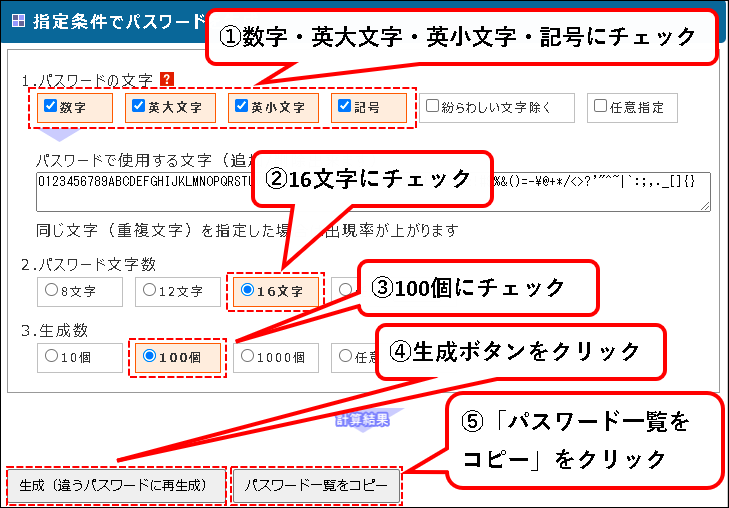
これで、パソコンのクリップボードに生成されたパスワードがコピーされました。
手順3. エクセルを起動して、コピーしたパスワードを貼り付け
★ クリップボードにコピーしたパスワードを、エクセルなどに貼り付けます。
※エクセルがパソコンになければ、メモ帳などに貼り付けても構いません。
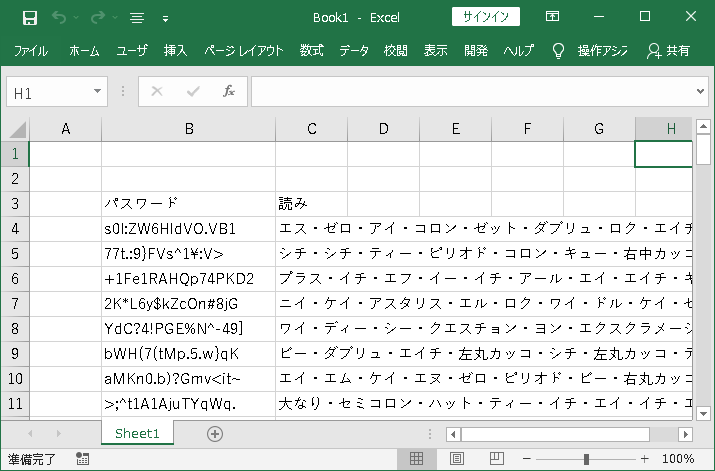
手順4. 貼り付けたパスワードの中から、適当に2文字ずつ、計6文字コピーして、抜き出します。
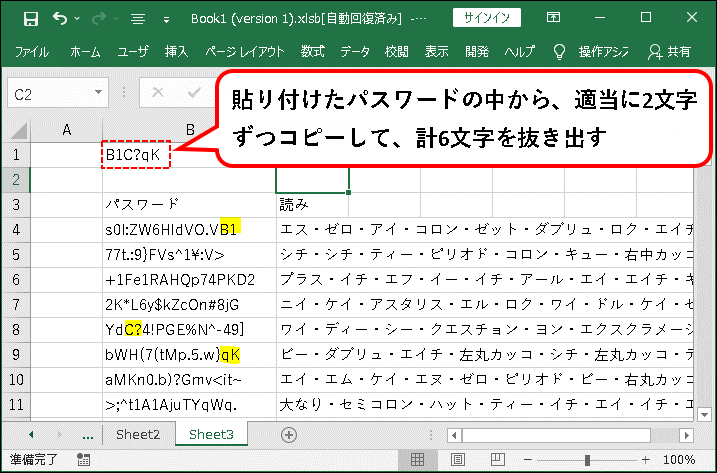
これで、今回、作成する20桁のパスワードのうち、6桁分ができました。
手順5. パスワード生成 (Passwords Generator) – GRAVINESS.COMにアクセスして、同じように、パスワードを生成し、パスワード6桁分を取得する。
★ ここまで説明した手順1~4で、パスワード6桁分を抜き出したのと同じ手順を行います。
- 今度は、パスワード生成 (Passwords Generator) – GRAVINESS.COMにアクセス
- パスワードを生成し、また6桁分のパスワードを抜き出します
★ 条件設定の方法など少し変わるかもしれませんが、そのあたりは似たような感じでやってください。
GRAVINESS.COMは、優乃(Yunos)さんという方が運営しているサイトみたいです。
手順6. パスワード自動作成ツール(みんなの知識 ちょっと便利帳)にアクセスして、同じように、パスワードを生成し、パスワード6桁分を取得する。
★ これまでと同じように、パスワード自動作成ツール(みんなの知識 ちょっと便利帳)で同じことを行います。
- パスワード自動作成ツール(みんなの知識 ちょっと便利帳)にアクセス
- パスワードを生成し、6桁分のパスワードを抜き出します
※「みんなの知識 ちょっと便利帳」さんは “ちょっと便利” で “ちょっと役に立つ” サイトとして運営されているようです。
★ 条件設定の方法など少し変わるかもしれませんが、これまでと似たような感じでやってください。
手順7. これで、18桁分のパスワードができました。20桁のパスワードが作りたいので、なにか適当な2文字を考えてください。
★ 適当な2文字を考えてください。
(ここでは、例としてa8としておきます。)
★ これで、以下の合計で、20桁のパスワードが出来ているはずです。
- 3つのサイトから取得した6文字,6文字,6文字
- じぶんで考えて、追加した2文字
手順8. パスワード生成サイトから取得した6文字,6文字,6文字と自分で考えた2文字を、繋ぎあわせます。
★ これまで用意したパスワードの文字をつなぎ合わせます。
(以下のパスワードの文字は、あくまでも例です。実際はその都度、異なります。)
- B1C?qK (最初のパスワード生成サイトから取得した文字)
- @iE2%d(2番目のパスワード生成サイトから取得した文字)
- R@e6eq(3番目のパスワード生成サイトから取得した文字)
- a8 (自分で考えた文字)
★ 繋ぎ合わせた結果、B1C?qK@ie2%d@e6eRqa8のようになります。
手順9. 繋ぎあわせたパスワードを、何回かシャッフルします。
★ つなぎ合わせたパスワードの文字の順番をシャッフルします。
(何文字かずつ切り取り・貼り付けを繰り返し、順番を入れ替えます)
- シャッフル前)B1C?qK@ie2%d@e6eRqa8
- シャッフル後)qKB1i%@e6ee2qa8C?@dR
★ ハイ、これで、パスワードが完成しました。
こんな感じ。
qKB1i%@e6ee2qa8C?@dR
※このやり方でパスワードを作れば、安全なパスワードを作成できるはずです。
3. 安全なパスワードの簡単な作り方【英大文字小文字・数字・記号】(まとめ)
★ この記事の内容をまとめると、
- 以下の条件を満たしたパスワードを作成するべき。
- 英大文字小文字・数字・記号の組み合わせ
- 桁数が多い(15桁以上)
- 生成サイトで作ったパスワードをそのまま使うのは、おススメしない。
- 複数の生成サイトで作ったパスワードを組み合わせて、新たなパスワードを作る。
みたいな感じでしょうか。
★ 今回の内容が、少しでも役に立った、解決したという方がいれば幸いです。
安全なパスワードの簡単な作り方【英大文字小文字・数字・記号】は、これで終わりです。

コメント